Υπάρχουν δεκάδες χιλιάδες εφαρμογές που έχουν αναπτυχθεί από τη Microsoft. Μερικά από αυτά είναι τόσο δημοφιλής, που έχουν φτάσει στο επίπεδο μιας μάρκας. MS Outlook είναι ένα τέτοιο εφαρμογή ή πρόγραμμα που χρησιμοποιείται ως διαχειριστή προσωπικών πληροφοριών. Είναι επίσης ένα από τα καλύτερα και τα πιο χρησιμοποιούνται πρόγραμμα διαχείρισης ηλεκτρονικού ταχυδρομείου. Είναι διαθέσιμο ως μέρος της MS σουίτα γραφείου. Μπορεί να χρησιμοποιηθεί ως μόνη εφαρμογή, αλλά και ως μέρος του σημείου μετοχών όπως και τα κράτη μέλη του Exchange Server. Για πολλούς χρήστες σε εταιρικό επίπεδο, είναι μία από τις εφαρμογές που μπορούν να χρησιμοποιηθούν με ευκολία. Αυτό το σεμινάριο είναι όλα σχετικά με τη δημιουργία από προοπτικής γραφείων απάντηση. Η από το Office Outlook 2014, θα εξεταστεί η οποία είναι σύμφωνη με τις απαιτήσεις του χρήστη.
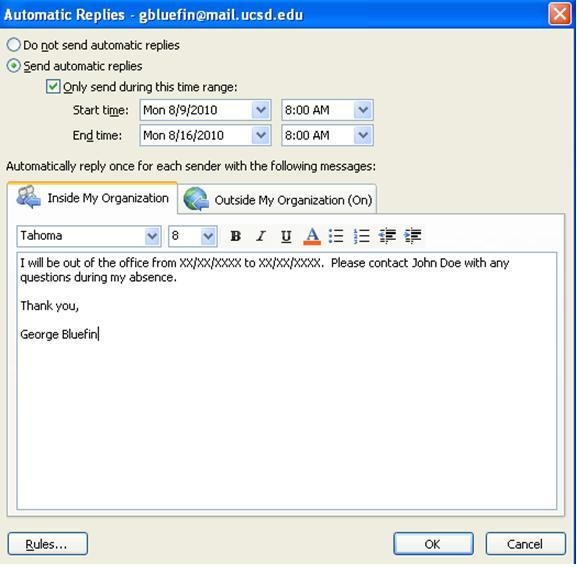
Μέρος 1 Πλεονεκτήματα του Outlook από την απάντηση γραφείου
Υπάρχουν ορισμένα πλεονεκτήματα που συνδέονται με την από απάντησης γραφείου. Παρακάτω είναι μερικά από τα οφέλη που συζητήθηκαν.
1. Ο αποστολέας e-mail παίρνει να γνωρίζουν ότι ο δέκτης δεν είναι στο γραφείο. Με αυτόν τον τρόπο όχι μόνο τις καθημερινές εργασίες συνεχίζονται, αλλά ο χρήστης παίρνει επίσης να γνωρίζουν οι άλλοι προγραμματίζουν
2. Είναι επίσης ένας από τους τρόπους που φαίνεται να είναι επαγγελματίας και ως εκ τούτου αφήνει και εντύπωση ότι είναι καλό και εντυπωσιακό
3. Η από τις απαντήσεις γραφείου μπορεί να προσαρμοστεί σύμφωνα με τις οργανωτικές ανάγκες. Τα περισσότερα από τα βήματα που σχετίζονται με τη διαδικασία είναι αυτοματοποιημένες. Ο χρήστης δεν χρειάζεται να ακολουθήσετε κάποια πολυπλοκότητα σε σχέση με τη διαδικασία.
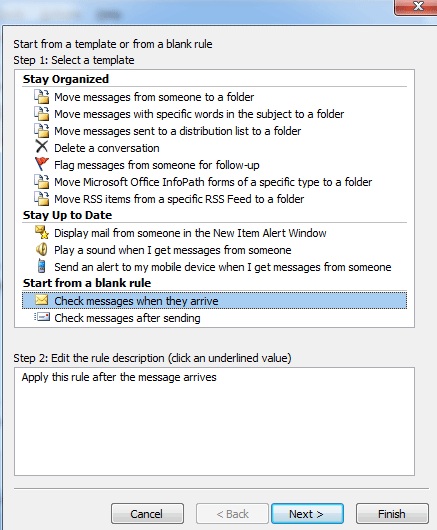
4. Από τις απαντήσεις γραφείου, επίσης, θεωρείται ως το πλεονέκτημα του Outlook. Με άλλα λόγια, ορισμένοι από τους χρήστες προτιμούν να χρησιμοποιούν το Outlook καθώς η διαδικασία είναι πολύ εύκολη.
5. Η συνολική συγκρότηση του από την απάντηση γραφείου δεν είναι καθόλου δύσκολο. Όταν χρησιμοποιείται με το MS Exchange τα αποτελέσματα και τα πλεονεκτήματα πολλαπλασιάζονται.
6. Η από απάντησης γραφείου μπορεί να ενσωματωθεί με όσο το δυνατόν περισσότερες συσκευές. Είναι οφείλεται στο γεγονός ότι η MS έχει δημιουργήσει τις προοπτικές για να ταιριάζει με τις ανάγκες.
7. Η οργάνωση των απαντήσεων είναι εύκολο. Η διοίκηση καθώς και η διαλογή των απαντήσεων είναι επίσης εύκολο. Ως εκ τούτου, ο χρήστης χρειάζεται πολύ λιγότερη προσπάθεια για να πάρει το έργο που επιτέλεσε.
8. Η διασύνδεση της δημιουργίας των απαντήσεων είναι επίσης GUI. Αυτή η γραφική διεπαφή εξασφαλίζει ότι ο χρήστης παίρνει το έργο με ευκολία. Η συνολική διαχείριση της διαδικασίας είναι επίσης εύκολο.
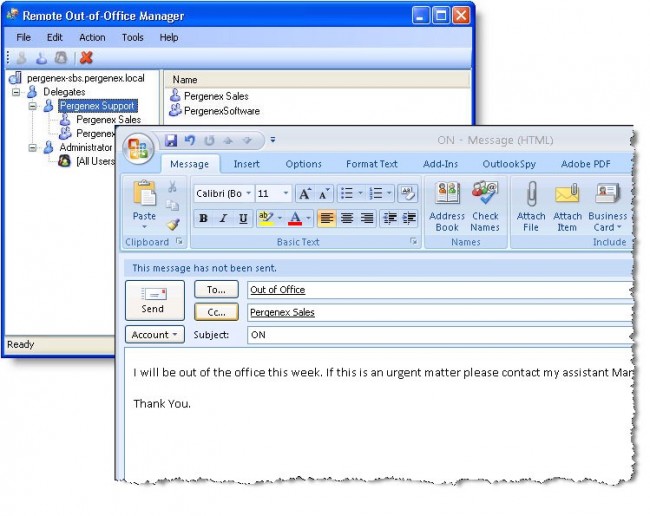
Μέρος 2 Ιστορία που συνδέονται με το Outlook
Η πρώτη έκδοση του Outlook ήταν μια δοκιμαστική λειτουργία. Είναι για τον ίδιο λόγο που η ημερομηνία έναρξης και ο αριθμός έκδοσης δεν είναι διαθέσιμη. Αυτή η έκδοση έχει αναπτυχθεί για το MS DOS και ως εκ τούτου ήταν γνωστό ως το Outlook για MSDOS. Αυτή η έκδοση συνόδευε τον Exchange Server 5.5 και θεωρήθηκε ως μια σημαντική εξέλιξη στον τομέα αυτό. Η πρώτη σταθερή έκδοση ξεκίνησε με των Windows 97. Αυτό έγινε ένα μέρος της σουίτας προοπτικές γραφείο 97 και επίσης συνδυασμένη με τον Exchange Server 5.5. Η τελευταία εξέλιξη έχει γίνει με το γραφείο 365. Έχει γίνει ένα μέρος της θητείας του 2016. Η συνολική διαχείριση του Outlook έχει γίνει αυτοματοποιημένα. Τα προγράμματα που έκανε το ντεμπούτο του με αυτό έχουν ως εξής:
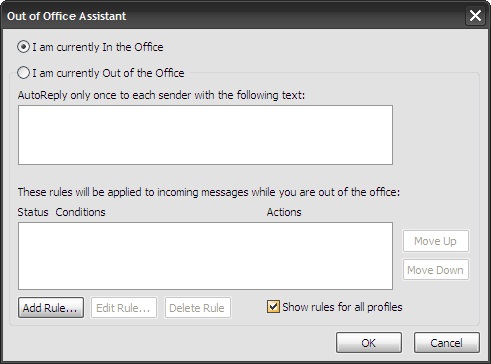
- Συνημμένο από την πηγή σύννεφο
- ομάδες επανασχεδιάσουν
- Η μηχανή αναζήτησης σύννεφο
- φάκελο σωρός
- ενσωμάτωση διεύθυνση ηλεκτρονικού ταχυδρομείου
- Η «πες μου» χαρακτηριστικό που έχει αναπτυχθεί σύμφωνα με την βοήθεια της Apple OSX.
Για την σαφέστερη εικόνα ο χρήστης πρέπει να επισκεφθείτε την ιστοσελίδα στη διεύθυνση URL https://en.wikipedia.org/wiki/Microsoft_Outlook που έχει όλα τα στοιχεία που αναφέρονται. Από το iOS σε παράθυρα και από το Android σε άλλες πλατφόρμες κάθε κομμάτι των πληροφοριών που μπορούν να διαβαστούν από το URL που έχει αναφερθεί.
Μέρος 3 Δημιουργία Από την απάντηση γραφείου στο Outlook 2014
Η διαδικασία που ο χρήστης πρέπει να ακολουθήσει έχει αναφερθεί ως κάτω. Ωστόσο, ο χρήστης πρέπει να πληρούν τις απαιτήσεις, καθώς πριν προχωρήσετε με τη διαδικασία.
Απαιτήσεις
- PC / laptop
- Το Outlook 2014 εγκατάστασης
- Wi-Fi σύνδεση, αν απαιτείται σύνδεση ανταλλαγή.
Ρύθμιση του από τις απαντήσεις γραφείου
Τα βήματα που πρέπει να ακολουθηθούν αναφέρονται α κατωτέρω:
1. Από το 2014 διεπαφή του Outlook ο χρήστης πρέπει να πατήσει τα παράθυρα κουμπί συνδεθείτε. Όταν εμφανιστεί η επόμενη οθόνη, ο χρήστης μπορεί να δει το πλήκτρο αυτόματες απαντήσεις:
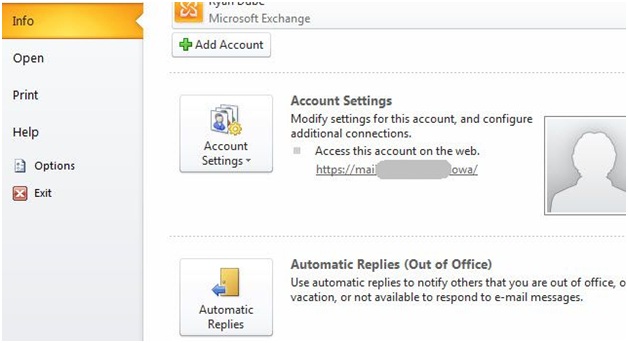
2. Μόλις το κουμπί έχει πατηθεί, ο χρήστης μπορεί να δει το νέο παράθυρο. Η ημερομηνία καθώς και το προσαρμοσμένο μήνυμα πρέπει να γραφτεί για να προχωρήσει η διαδικασία:
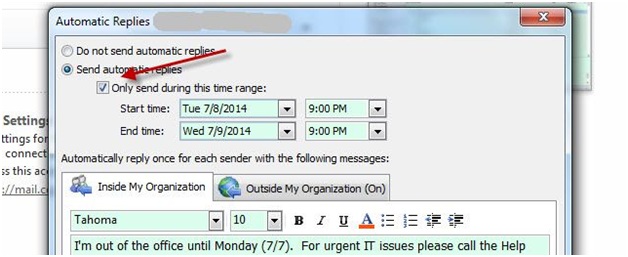
3. Υπάρχουν δύο καρτέλες στο σύνολο. Κάποιος μπορεί να χρησιμοποιηθεί για την αποστολή απαντήσεων στα άτομα εντός του οργανισμού. Ο άλλος μπορεί να χρησιμοποιηθεί για την αποστολή των απαντήσεων εκτός του οργανισμού. Μόλις γίνει ο χρήστης πρέπει να πατήσει το κουμπί OK για να ολοκληρωθεί η διαδικασία στο σύνολό τους:
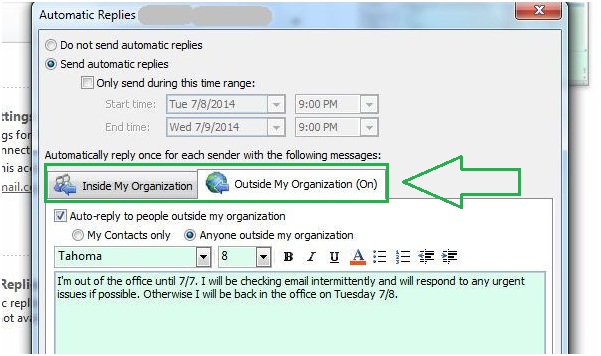
Μέρος 4 Ρύθμιση κανόνες με την Out of απαντήσεις Γραφείου
Ο χρήστης μπορεί επίσης να δημιουργήσει κανόνες που σχετίζονται με τις απαντήσεις, καθώς και. Η διαδικασία που πρόκειται να ακολουθηθεί έχει αναφερθεί ως κατωτέρω:
1. Στο αυτόματο παράθυρο απάντηση ο χρήστης πρέπει να πατήσει το κουμπί κανόνες στην κάτω αριστερή γωνία. Ο οδηγός κανόνας στη συνέχεια θα αρχίσει να ξεκινήσει η διαδικασία. Στην εικόνα κάτω από το πιο κοινό κανόνα που έχει επιλεγεί από τους χρήστες αναφέρεται:
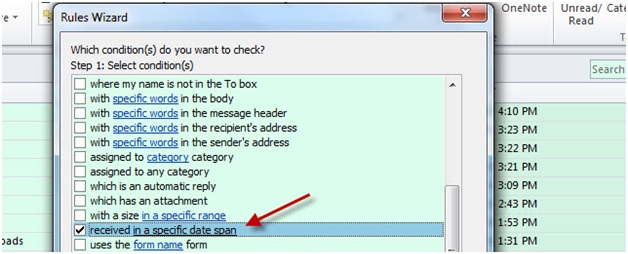
2. Ο χρήστης μπορεί στη συνέχεια να καθορίσετε το χρονικό διάστημα για το οποίο πρέπει να διαβιβαστεί η από απάντησης γραφείου. Η διαδικασία τελειώνει επίσης εδώ εντελώς. Ο χρήστης πρέπει επίσης να δημιουργήσει προσαρμοσμένο μήνυμα που πρέπει να διαβιβάζονται:
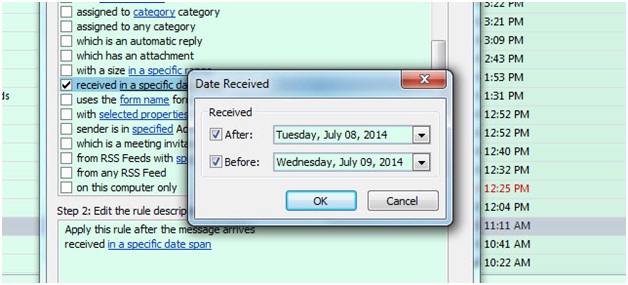
Το Outlook είναι σίγουρα ένα από τα καλύτερα προγράμματα λογισμικού διαχείρισης ηλεκτρονικού ταχυδρομείου. Ολοκληρωμένο με τις εφαρμογές τρίτων το πρόγραμμα αυτό είναι το καλύτερο από όλα. Το συνολικό ζήτημα, καθώς οι λύσεις που σχετίζονται με το πρόγραμμα μπορεί επίσης να είχε από το MS πες μου χαρακτηριστικό. Είναι ένα προφανές γεγονός ότι η Microsoft έχει πάρει το πρόγραμμα στο επόμενο επίπεδο. Τα συνολικά χαρακτηριστικά είναι επίσης φοβερό στην έκδοση που έχει ξεκινήσει. Για να πάρετε το καλύτερο από το πρόγραμμα καλό είναι να ψάξουν για τα online σεμινάρια του προγράμματος.
Εάν έχετε χάσει τα δεδομένα στον υπολογιστή σας, δυστυχώς, μην ανησυχείτε! Εξακολουθείτε να έχετε την ευκαιρία να πάρει τα χαμένα στοιχεία πίσω. Για αρχεία ανάκτηση από τον υπολογιστή, μπορείτε να έχετε μια δοκιμή το παρακάτω εργαλείο.

- Επαναφορά χαμένων ή διαγραμμένων αρχείων, φωτογραφίες, ήχο, μουσική, μηνύματα ηλεκτρονικού ταχυδρομείου από οποιαδήποτε συσκευή αποθήκευσης αποτελεσματικά, με ασφάλεια και εντελώς.
- Υποστηρίζει την ανάκτηση δεδομένων από κάδο ανακύκλωσης, σκληρό δίσκο, κάρτα μνήμης, μονάδα flash, ψηφιακή φωτογραφική μηχανή και βιντεοκάμερες.
- Υποστηρίζει την ανάκτηση δεδομένων για την ξαφνική διαγραφή, τη μορφοποίηση, τη διαφθορά σκληρό δίσκο, την επίθεση ιών, διακοπή λειτουργίας του συστήματος κάτω από διαφορετικές συνθήκες.
- Προεπισκόπηση πριν από την ανάκτηση σας επιτρέπει να κάνετε μια επιλεκτική ανάκαμψη.
- Υποστηριζόμενα OS: Παράθυρα 10/8/7 / XP / Vista, Mac OS X (Mac OS X 10.6, 10.7 και 10.8, 10.9, 10.10 Yosemite, 10.10, 10.11 El Capitan, 10.12 Sierra) για iMac, MacBook, το Mac Pro κ.λπ.
Προβλήματα Υπολογιστών
- Υπολογιστής Crash Προβλήματα +
- Οθόνη σφάλματος σε Win10 +
- Λύστε Έκδοση Computer +
-
- συνηθίζει Υπολογιστών ύπνου
- δεν θα ξεκινήσει, ενώ χρησιμοποιείτε διαφορετικό λειτουργικό σύστημα;
- Ενεργοποίηση Επαναφορά Επιλογή
- Λύστε το «σφάλμα άρνησης πρόσβασης»
- Χαμηλή σφάλμα μνήμης
- Λείπουν αρχεία DLL
- PC δεν θα κλείσει
- Error 15 αρχείο δεν βρέθηκε
- Δεν Firewall εργασίας
- δεν μπορούν να εισέλθουν BIOS
- υπερθέρμανση του υπολογιστή
- Unmountable Boot Error Όγκος
- AMD Quick ρεύμα σφάλματος
- «Ο θόρυβος ανεμιστήρα πολύ δυνατά» θέμα
- Shift Key δεν λειτουργεί
- Δεν ακούγεται ήχος στον υπολογιστή
- «Γραμμή εργασιών Εξαφανίστηκαν» Σφάλμα
- Υπολογιστής για αργό
- Υπολογιστής επανεκκινείται αυτόματα
- Ο υπολογιστής δεν θα ενεργοποιηθεί
- Υψηλή χρήση της CPU στα Windows
- Δεν είναι δυνατή η σύνδεση σε Wi-Fi
- 'Hard Disk Bad Sector'
- Σκληρός δίσκος δεν ανιχνεύεται;
- Δεν είναι δυνατή η σύνδεση στο Internet στα Windows 10
- δεν μπορούν να εισέλθουν Safe Mode στα Windows 10






